使用docker部署一个简单的c/c++程序的方法
一、首先建立一个 hello-world.cpp 文件
程序代码如下:
#include <iostream>
using namespace std;
int main () {
cout << "hello-world" << endl;
cout << "my first docker" << endl;
return 0;
}
例如我是在我的home路径下建立一个DockerFile/hello-world目录,里面新建一个hello-world.cpp源文件。

二、编写DockerFile文件
该文件和源文件在一个文件夹下,如上图所示,名为hello-dockerfile
先给出文件内容,然后逐条解释:
FROM codenvy/cpp_gcc RUN mkdir /home/user/myapp ADD hello-world.cpp /home/user/myapp WORKDIR /home/user/myapp RUN g++ hello-world.cpp -o hello CMD ["./hello"]
Dockerfile的命令可以借鉴我的另一篇博客https://www.jb51.net/article/197996.htm
1、FROM codenvy/cpp_gcc
FROM是后面是该目标镜像使用的基础镜像,基础镜像有且只能有一个,镜像可以通过docker search 命令去docker Hub上去找自己想要的基础镜像。由于我们想要编译一个C++文件,我们可以使用带有g++或者gcc的镜像作为基础镜像,我们可以搜索一下带有g++的镜像,如下图所示:

例如我使用的是第二个,然后通过docker pull命令将该镜像pull到本地,如下图所示
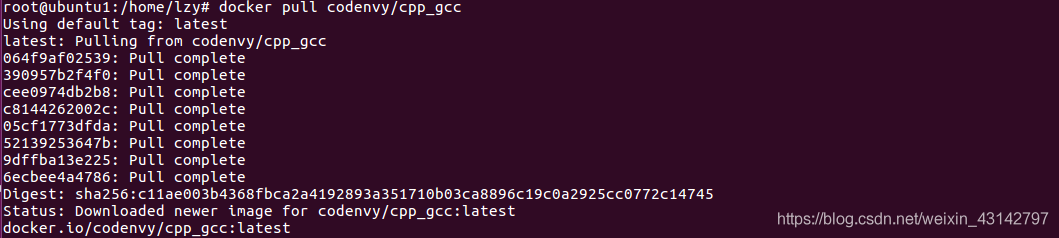
输入docker images 命令可以查看本地的所有镜像,如下图所示:

例如我这里有两个镜像:一个刚才下载的codenvy/cpp_gcc,还有一个ubuntu镜像。
这里可能有人会有疑问,为什么不直接使用ubuntu镜像呢?在我们的印象中ubuntu自带了g++和gcc编译器,而且这个镜像还比较小。这里我来说明一下:由于docker下的ubuntu镜像只保留了ubuntu的内核相关的东西,核心以外的东西都尽可能被删除了,这也就解释了平时我们安装ubuntu的镜像有将近两个G,而docker的ubuntu镜像只有七十多M。在这个Ubuntu镜像里是没有gcc和g++ 命令的,连sudo命令都没有,都需要手动下载配置
例如我们使用该ubuntu镜像生成一个容器:

然后查看g++的版本:

发现并没有安装g++

sudo命令也没有。
所以我们需要下载一个带有g++的镜像,也可以自己在ubuntu镜像里手动安装,不过就是有点费事。
2、RUN mkdir /home/user/myapp
RUN命令是容器构建时需要的命令,后面带有的就是我们常见的linux命令。
该命令就是在 /home/user 路径下新建一个 myapp 文件夹
3、ADD hello-world.cpp /home/user/myapp
ADD命令是将宿主机下的文件拷贝到镜像,也可以用COPY命令,不过ADD比COPY的功能更强大,ADD带有解压缩的功能。
该命令就是将第一步新建的 hello-world.cpp 源文件拷贝到镜像中的/home/user/myapp 路径下。
4、WORKDIR /home/user/myapp
WORKDIR命令就是指定创建容器时,容器的默认工作目录。
该命令将镜像中的 home/user/myapp 路径作为默认工作路径。
5、RUN g++ hello-world.cpp -o hello
该命令是使用g++编译 hello-world.cpp 源文件,构建一个可执行文件hello
6、CMD ["./hello"]
CMD是指定容器创建完成后第一个运行的命令。
该命令是运行上一步构建的可执行文件 hello
三、创建镜像
使用命令:
docker build -f ./hello-dockerfile -t my_hello_docker:v1.0 .
./hello-dockerfile是我们Dockerfile的所在位置
my_hello_docker是新建的镜像的名字
v1.0是该镜像的标签,例如这是第一版
构建镜像的过程如下图所示:
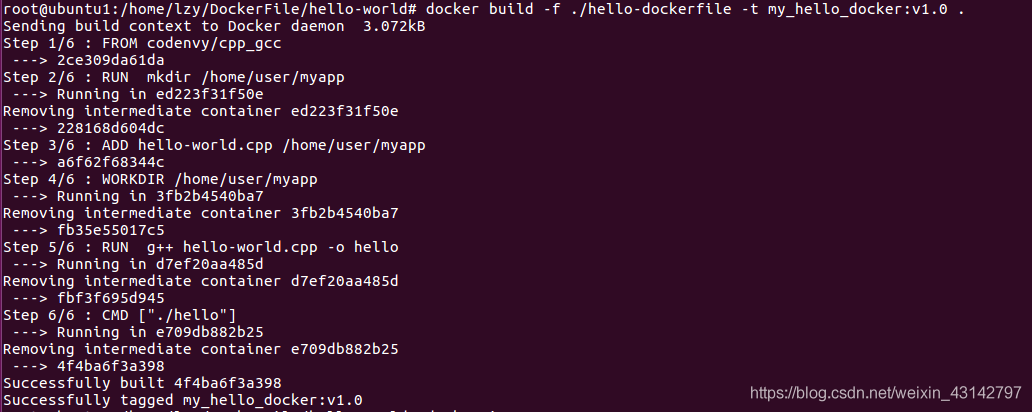
构建完成我们查看是否成功构建,通过docker images命令查看当前本地的所有镜像:

在这里我们看到多了一个镜像:my_hello_docker,就是我们刚才创建的那个镜像,说明镜像构建成功。
四、通过该镜像运行一个容器
通过以下命令实例化一个容器
docker run my_hello_docker:v1.0
然后会得到下面的输出:

输出与我们编写的C++文件一致,说明成功利用docker部署一个简单的c/c++程序,达到了目的。
到此这篇关于使用docker部署一个简单的c/c++程序的方法的文章就介绍到这了,更多相关docker部署c/c++程序内容请搜索我们以前的文章或继续浏览下面的相关文章希望大家以后多多支持我们!

